软路由ROS(MIKROTIK)怎么查看系统占用情况
在使用软路由ros(mikrotik)时,了解系统的占用情况至关重要,它能帮助我们及时发现潜在问题,确保网络稳定高效运行。下面就为大家详细介绍如何查看系统占用情况。
一、通过命令行查看
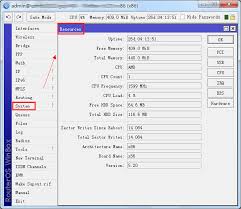
1. 打开终端:进入ros系统的命令行界面。
2. 输入命令:使用“/system resource print”命令。执行该命令后,系统会显示一系列关于资源占用的信息。比如,“cpu-load”表示cpu负载情况,数值越高代表cpu越繁忙;“free-memory”显示可用内存大小,“total-memory”则是总内存大小。通过这些信息,我们能清晰了解cpu和内存的使用状况。
二、利用winbox图形界面查看
1. 连接winbox:使用电脑通过网线连接到ros软路由,打开winbox软件,输入软路由的ip地址进行连接。

2. 查看资源监控:连接成功后,在winbox界面中找到“system”选项卡,然后点击“resources”。在这里,同样可以直观地看到cpu使用率、内存使用情况以及磁盘i/o等信息。以图形化的方式呈现,让我们对系统占用情况一目了然,更易于分析和判断。
三、实时监控系统占用
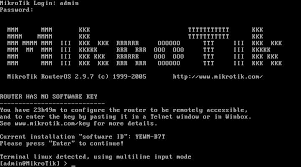
如果我们想实时监控系统占用情况的变化,可以借助一些工具。例如,在命令行中使用“/system resource monitor start”命令来开启监控。之后,在终端中会实时显示系统资源占用的动态变化,一旦发现某个资源占用过高,就能迅速排查相关进程或服务,及时解决问题。
通过以上几种方法,我们可以全面、准确地查看软路由ros(mikrotik)的系统占用情况。无论是在日常网络维护还是遇到网络故障排查时,这些技巧都能帮助我们更好地管理和优化系统,保障网络的稳定与高效,让我们的网络环境始终保持最佳状态,为工作和生活提供有力支持。快来试试吧,轻松掌握系统占用情况,让你的软路由ros(mikrotik)发挥出最大效能。









